
Roblox bị lỗi không vào được nhưng bạn chưa biết cách phục, Viện Di Động tổng hợp các nguyên nhân và đưa ra giải pháp hiệu quả ngay bên dưới bài viết này!
Nội dung bài viết
1. Game Roblox là gì? Biểu hiện Roblox bị lỗi
Game Roblox là thể loại game cho phép bạn đến một Thế Giới dành riêng cho bạn, bạn có thể tự do xây dựng Thế Giới theo ý thích của bản thân, tạo dựng các nhân vật theo sở thích.
Đặc điểm nổi bật, chính là khi tham gia trải nghiệm game bạn có thể cho phép người chơi khác tham gia vào. Tính đến thời điểm hiện tại tựa game đã có hơn 20 triệu màn hình được các game thủ tạo nên. Bạn có thể tham khảo biểu hiện Roblox bị lỗi:
- Không thể truy cập vào game Roblox
- Game liên tục báo lỗi khi đăng nhập vào game
- Khi kích hoạt game nhưng liên tục bị thoát ra
- Trong khi đang chơi game giật lag liên tục
- Thông báo bảo trì không truy cập được
- Tựa game thông báo lỗi kết nối.
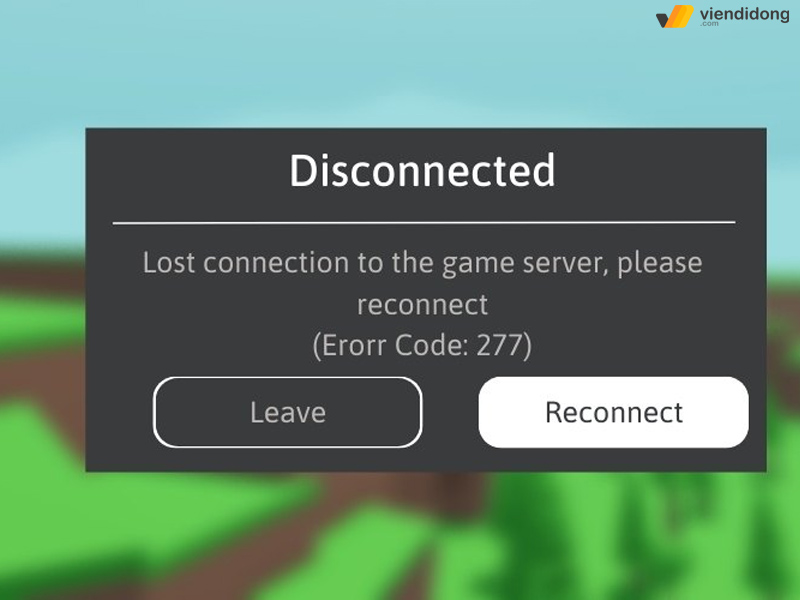
Nếu gặp lỗi Roblox không vào được game bạn có thể khắc phục theo các cách hướng dẫn bên dưới
2. Nguyên nhân Roblox bị lỗi không vào được
Có nhiều nguyên nhân dẫn đến Roblox bị lỗi không vào được, trong đó phổ biến là các nguyên nhân đến từ:
- Kết nối Internet kém, không nhận được tín hiệu
- Sự cản trở của tường lửa
- Máy chủ Roblox bị lỗi
- Cấu hình máy không hỗ trợ tựa game
- Thiết bị quá tải, hiệu xuất hoạt động kém không cho phép tải hoặc sử dụng game Roblox.
- Ngoài ra, sẽ có một vài nguyên nhân khác nhau hệ thống sẽ báo lỗi riêng, tuy nhiên một số trường hợp Roblox bị lỗi kỹ thuật sẽ không có thông báo.
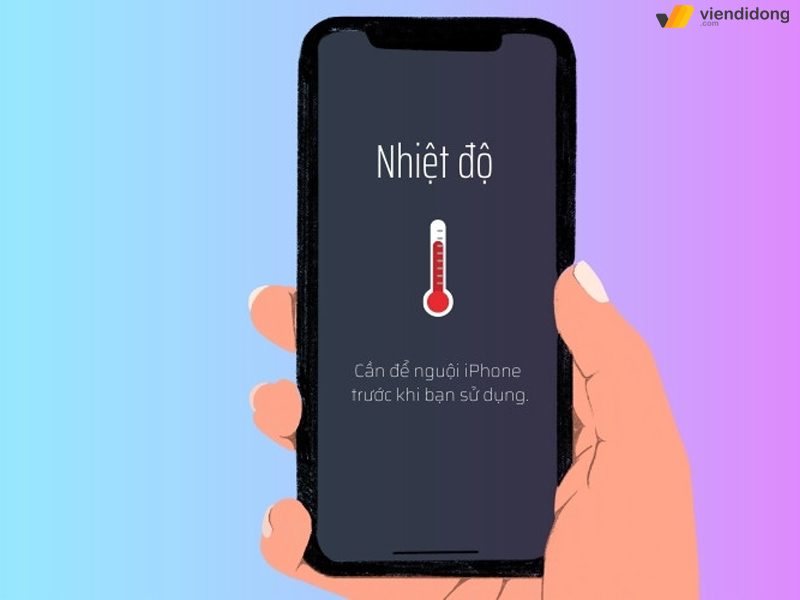
Vậy lúc này người dùng sẽ không biết được nguyên nhân bị lỗi để khắc phục vì vậy việc tìm kiếm các giải pháp sửa chữa thiết bị là điều cần làm. Trường hợp người dùng không thể truy cập ứng dụng hoặc bị treo màn hình trong thời gian dài hoặc không hiện thông báo.
3. Cách khắc phục tình trạng Roblox bị lỗi trên điện thoại
Để khắc phục tình trạng lỗi roblox không vào được game bạn có thể tham khảo một số cách xử lý như sau:
3.1. Kiểm tra và xóa bớt bộ nhớ
Bộ nhớ điện thoại đầy cũng là nguyên nhân điện thoại không thể chơi được game Roblox. Để giải quyết vấn đề này bạn cần kiểm tra và xóa bớt bộ nhớ giúp giải phóng dung lượng.
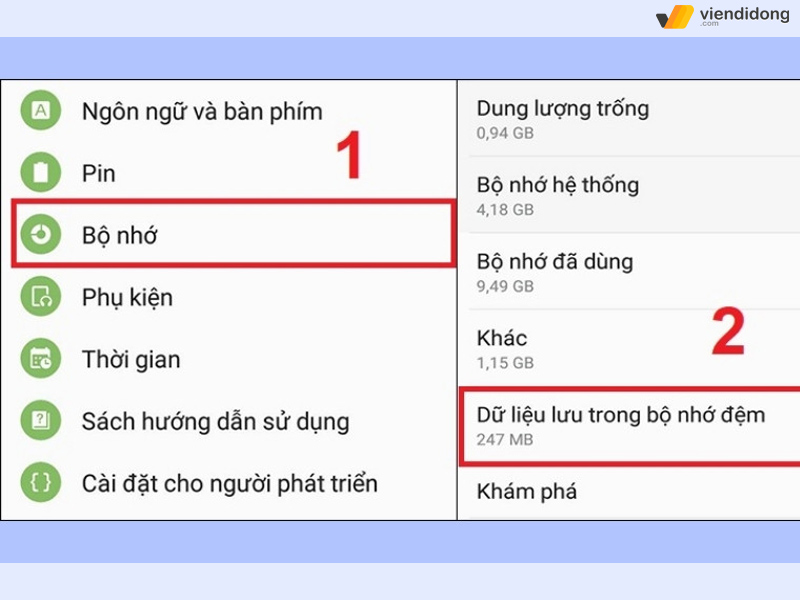
3.2. Khởi động lại điện thoại
Sau khi tải trò chơi về nhưng không thể truy cập, điện thoại bị giật lag thì bạn có thể khắc phục bằng cách khởi động lại điện thoại.
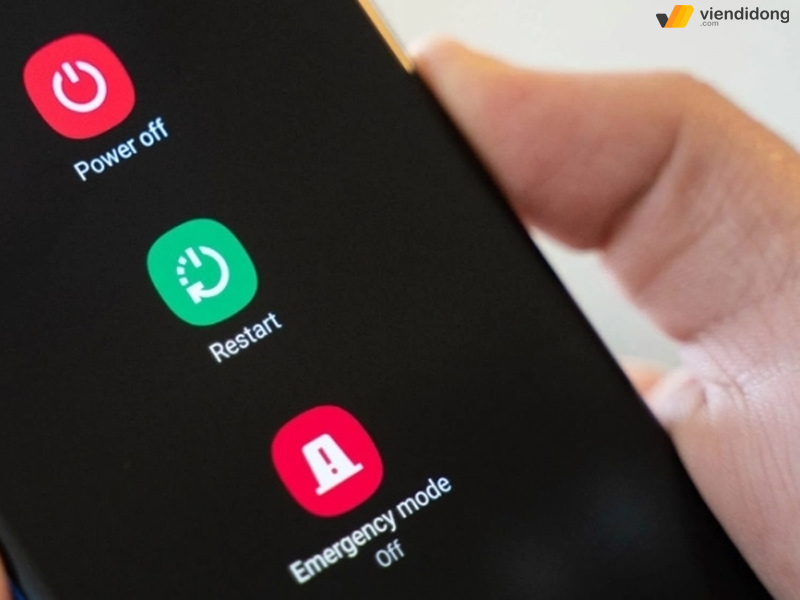
3.3. Giải phóng Ram trên điện thoại
Nếu bộ nhớ RAM lớn và nhanh sẽ giúp tăng tốc độ xử lý của thiết bị, nếu bộ nhớ đầy làm điện thoại đơ, chậm thì người dùng cần nhanh chóng giải phóng RAM. Khi giải phóng RAM sẽ giúp tốc độ xử lý của máy nhanh hơn, chạy được nhiều chương trình cùng một lúc.
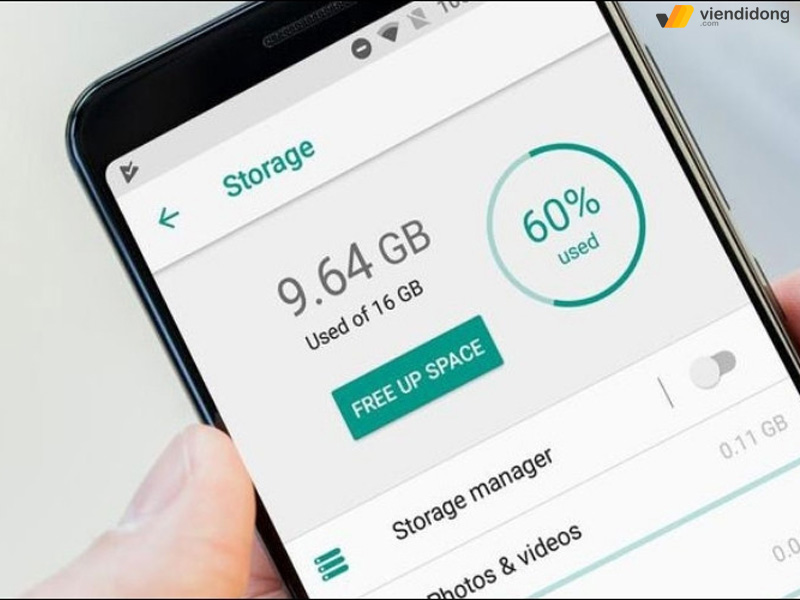
Bạn có thể giải phóng RAM trên thiết bị để tăng tốc quá trình truy cập ứng dụng nhanh chóng hơn
3.4. Cập nhật phiên bản mới nhất hoặc tải lại Roblox
Nếu game đã có phiên mảng nhưng bạn vẫn chưa cập nhật và phiên bản cũ không còn đủ tương thích để hoạt động, lúc này bạn nên cập nhật phiên bản mới cho ứng dụng để khắc phục nhanh tình trạng không không truy cập được vào game.
Hoặc bạn xóa ứng dụng và tải lại trên cửa hàng CH Play hoặc App Store, lưu ý: không nên tải ứng dụng bằng file APK vì sẽ có nhiều rủi ro gây tác động tiêu cực trên điện thoại.
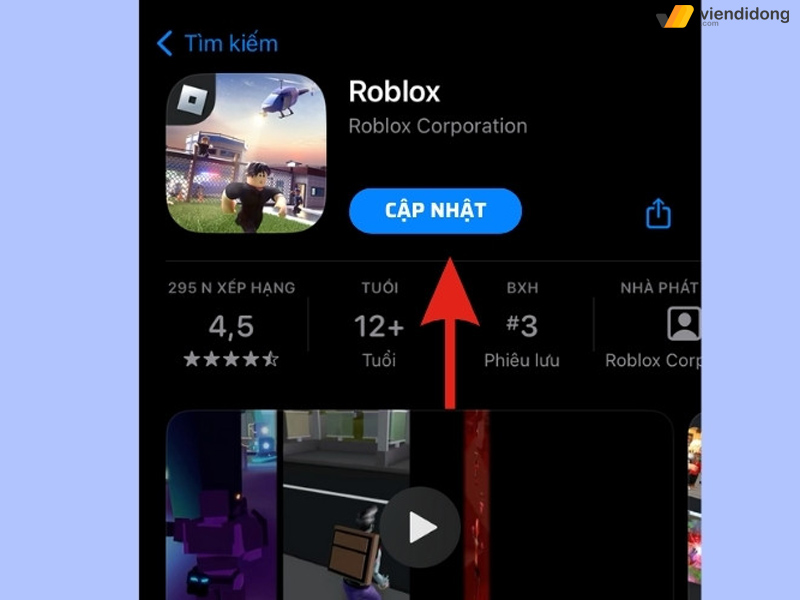
Nên thường xuyên cập nhật các phiên bản mớt nhất của game
3.5. Kiểm tra Internet khi Roblox bị lỗi
Đường truyền kết nối không ổn định cũng là nguyên nhân dẫn đến Roblox bị lỗi không vào được vì vậy bên nên kiểm tra dữ liệu wifi đang sử dụng có mạnh mẽ không hay tín hiệu kém. Nếu tín hiệu quá kém bạn có thể đăng ký 4G trên điện thoại để được sử dụng nhanh chóng.
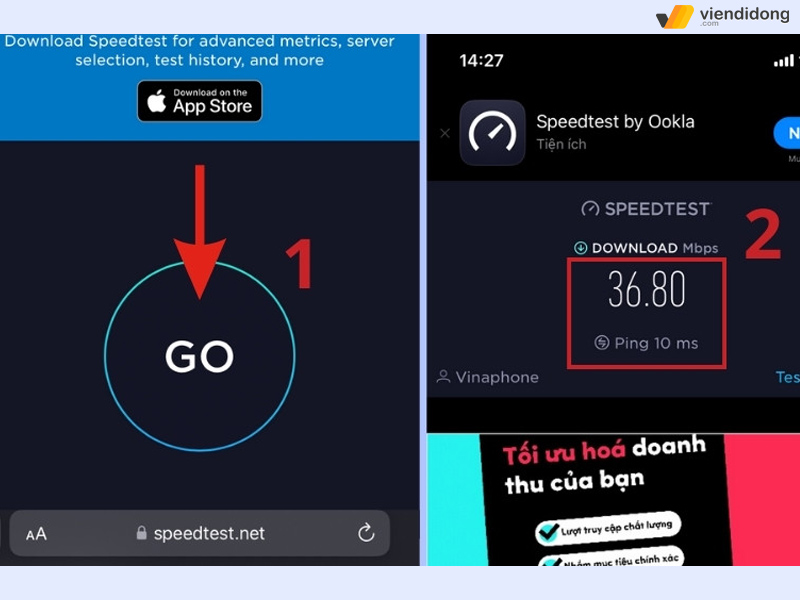
Bạn nên kiểm tra đường truyền Internet khi gặp tình trạng Roblox bị lỗi
4. Cách khắc phục tình trạng Roblox bị lỗi trên máy tính
Trường hợp Roblox bị lỗi không vào được trên máy tính bạn có thể khắc phục theo các cách sau:
4.1. Xóa bộ nhớ cache và cookie trên trình duyệt
Xóa bộ nhớ cache và cookie trên trình duyệt cũng là cách khắc phục hiệu quả tình trạng lỗi roblox không vào được. Bạn làm theo các bước sau:
Bước 1: Nếu bạn đang sử dụng trình duyệt Chrome trên máy tính, hãy truy cập vào.
Bước 2: Nhấn vào biểu tượng ba chấm ở góc bên trên phải của trình duyệt.
Bước 3: Chọn lịch sử và sau đó chọn “xóa dữ liệu duyệt web”
Bước 4: Chọn Khoảng thời gian bạn muốn xóa dữ liệu trên trình duyệt.
Bước 5: Chọn các loại dữ liệu mà bạn muốn xóa, bao gồm cả “Bộ nhớ cache” và “cookie và dữ liệu trang web khác”.
Bước 6: Nhấn nút “xóa dữ liệu”
Lưu ý: Khi xóa bộ nhớ cache và cookie đồng nghĩa bạn có thể mất các thông tin đăng nhập và các cài đặt trang web của bạn. Chính vì vậy hãy đảm bảo rằng bạn đã sao lưu các thông tin quan trọng trước khi xóa dữ liệu trên trình duyệt.
4.2. Khởi động lại trình duyệt khi Roblox bị lỗi
Nhiều vấn đề của Roblox và Roblox Studio có thể được giải quyết hiệu quả bằng cách reset lại trình duyệt trên máy tính của bạn.
4.3. Gỡ và tải roblox khi bị lỗi
Nếu không thể sử dụng game trên máy tính bạn có thể giải quyết bằng cách reset lại trình duyệt trên máy tính.
Áp dụng trình duyệt Chrome:
Bước 1: Mở trình duyệt Chrome trên máy tính
Bước 2: Nhấn chọn vào biểu tượng ba chấm ở góc bên trên phải của trình duyệt.
Bước 3: Chọn mục cài đặt.
Bước 4: Kéo cuộn xuống và nhấn chọn cài đặt nâng cao.
Bước 5: Cuộn xuống và nhấp vào “khôi phục cài đặt”
Bước 6: Chọn “khôi phục cài đặt và mở lại Chrome”
Áp dụng trình duyệt Firefox:
Bước 1: Mở trình duyệt trên máy tính
Bước 2: Nhấn chọn biểu tượng 3 gạch ngay góc bên phải màn hình
Bước 3: Chọn “trợ giúp” từ menu
Bước 4: Chọn “sửa lỗi Firefox” từ menu
Bước 5: Nhấn vào nút “Khôi phục Firefox”
4.3. Kiểm tra lại tường lửa
Trên máy tính có nhiều phần mềm chống vi rút hoặc bảo mật internet giúp kiểm soát các chương trình vì nếu không tải được ứng dụng về máy bạn nên kiểm tra lại tường lửa.Thực hiện theo các bước sau:
Bước 1: Nhấn vào ô tìm kiếm và gõ từ khóa Windows Defender Firewall > Enter để truy cập.
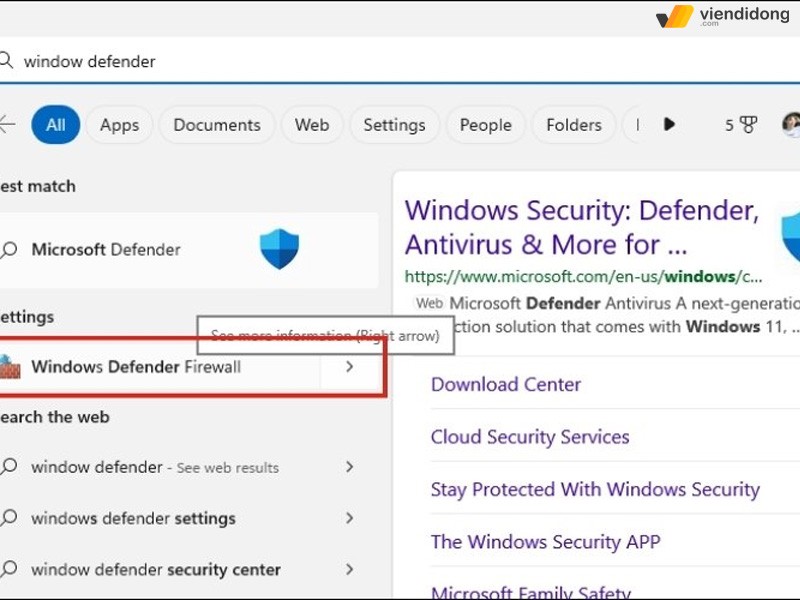
Bước 2: Nhấn chọn Allow App to communicate through Windows Defender Firewall.
Bước 3: Chọn mục Settings > Tại Roblox để tích chọn cho phép trang web có quyền được truy cập internet > OK.
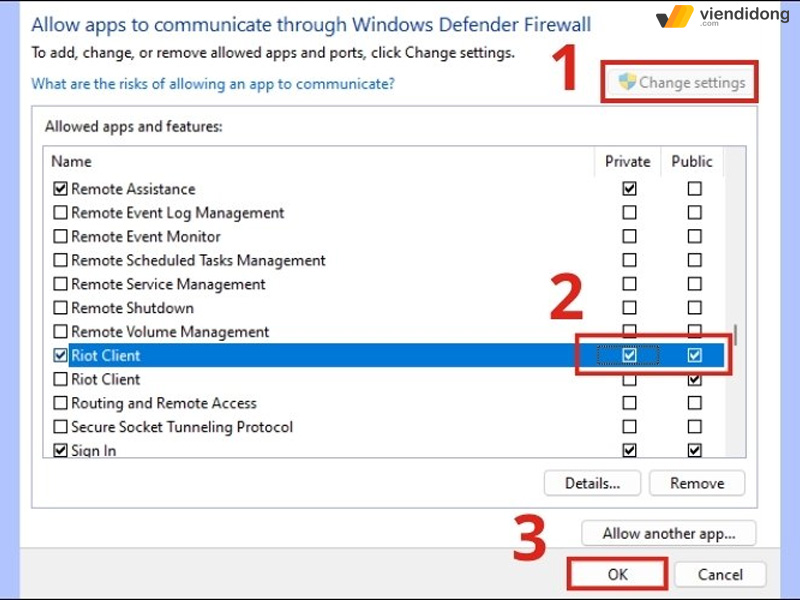
5. Tổng kết
Nếu bạn vẫn đang gặp tình trạng Roblox bị lỗi hãy nhanh chóng khắc phục bằng các cách mà Viện Di Động chia sẻ trong nội dung bài viết. Trường hợp, đã kiểm tra lỗi và làm theo hướng dẫn nhưng vẫn không thể truy cập hay sử dụng được ứng dụng bạn có thể mang thiết bị đến kiểm tra hoặc sửa chữa điện thoại tại các hệ thống sửa chữa uy tín.
Hệ thống chuyên sửa chữa thiết bị công nghệ, điện thoại, laptop, MacBook, iMac, iPad,…có hệ thống cửa hàng tại các thành phố lớn, nếu muốn được kỹ thuật viện tư vấn hãy liên hệ ngay hotline 1800.6729 (cước gọi miễn phí) hoặc fanpage Viện Di Động để được hỗ trợ nhanh chóng nhé!
Xem thêm:
- Tổng hợp 12 game mobile dành cho trẻ em dưới 10 tuổi giúp bé vừa chơi vừa phát triển
- Chip Snapdragon 8 Gen 2 có gì mới? Tối ưu hiệu năng, ít bị quá nhiệt, chiến game mượt mà
Viện Di Động








Tại sao khi cập nhập roblox trên máy tính gần được thì nó lại biến mất
Bạn có thể thử một số cách sau để giải quyết vấn đề:
– Kiểm tra xem Roblox có bị chặn bởi phần mềm diệt virus hay tường lửa không. Nếu có, bạn cần cho phép Roblox truy cập mạng và ổ đĩa của bạn.
– Tải xuống và cài đặt lại Roblox từ trang web chính thức. Đảm bảo rằng bạn đã đăng nhập vào tài khoản Roblox của bạn trước khi cài đặt.
– Liên hệ với bộ phận hỗ trợ của Roblox nếu vẫn không thể cập nhật được. Họ có thể giúp bạn xác định nguyên nhân và cung cấp giải pháp thích hợp.
lổi roblox
Dạ cho em hỏi anh đang bị lỗi Roblox như thế nào ạ?